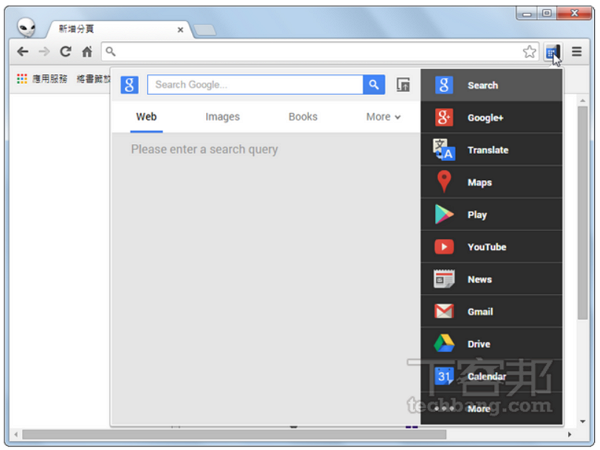
下載網址:http://goo.gl/7Txgkh
STEP 1
開啟Google Chrome瀏覽器,上網連至「http://goo.gl/7Txgkh」,點擊畫面右上方的〔+免費〕,安裝「Black Menu for Google」擴充功能套件。

STEP 2
安裝完成後,會出現「Black Menu for Google has been installed successfully!」的頁面,可直接關閉這個頁面。

STEP 3
點擊擴充功能列中的「Black Menu for Google」圖示,會出現Google服務圖示列表,同時還有我們熟悉的搜尋欄位。

STEP 4
在搜尋欄位輸入要搜尋的關鍵字,按下〔Enter〕鍵後,即會在下方出現搜尋結果,甚至還可以切換到圖片、書籍等搜尋結果。

STEP 5
將游標移到對話盒右側的其他服務圖示上,都會即時在左側出現對應的頁面。其中像是「Google雲端硬碟」等服務,需要額外的權限要求,點擊〔GIVE PERMISSION〕即可開啟權限。

STEP 6
由於空間的關係,「Black Menu for Google」並沒有把Google所有提供的服務都列出來。如果找不到我們常用的服務,可以先在擴充功能列中「Black Menu for Google」圖示上按滑鼠右鍵,並從快速選單中點擊【選項】。

STEP 7
此時會出現「Black Menu for Google」選項頁面,從畫面左側把要加入的服務項目拖曳到右側,就會即時出現在「Black Menu for Google」的下拉選單中。

STEP 8
此外,頁面下方還有更多可以設定的細項,包括在圖示上顯示未讀信件數等,非常方便哦!

本文同步刊載於>>
密技偷偷報全彩新改版!
超值不加價,爆量密技大滿載!

裝擴充功能還佔用記憶體〒ˍ〒
即可。